前言
以前长时间输入法只用过搜狗和 Google ,后来众所周知的原因,就只能搜狗了,关闭了一些广告开关后体验也还可以,也删除了账号没有使用云端功能。但最近无缘无故的搜狗又开始弹出广告窗口了,很烦,也不想琢磨怎么关闭了,直接换吧。
Rime 输入法全名叫中州韵输入法引擎,网址:https://rime.im。大概十年前吧,用过一次,安装后设置繁琐,使用说明文档也看不太明白,然后就放弃了。
现在输入法似乎没有其他选择了,小狼毫现在已经更新到 0.15.0.0 版本了,那就下载了试试吧。
小狼毫源码及下载:https://github.com/rime/weasel
结果当天就发现一个比较严重的 bug,Word 里面拖动标尺后候选框会消失或闪烁,而且最早出现在 2018 年,至今还在。
所以我又下载了另外一个 fork 的修改版,反正在我的 office 2016 上是没有再出现了,建议安装这个。
小狼毫修改版:https://github.com/Techince/weasel
Rime 输入法的文档非常详细:Rime 定製指南。但仔细读起来理解又比较费力。我花了不少时间去研读,搜索,几乎没有找到一篇文章能简单明了的讲述怎么在 Windows 上从零开始使用小狼毫的。
那就我来写吧。
了解
虽然说叫 Rime 输入法,实际上只是个输入法引擎,我理解就是一个后端框架。我们要打字还需要输入方案和词典,这样才能保证每个人都高效率的录入文字。
当然,小狼毫自带了好几种输入方案,比如拼音输入就有朙月拼音、地球拼音等,双拼输入有自然码,小鹤等,还有五笔方言输入等等非常多,总有你需要的。
我只会全拼就选了朙月拼音,结果发现只能输中文,中英文不能混输,输入英文也没单词提示。
然后再看词典,Rime 的库也提供一些常用的词典,应该说是基本够用,但超过 6 年都没更新了,我输了一下,诗词的库里面居然没有“飞流直下三千尺”这句诗。
于是,我就找到了这里:
雾凇拼音:https://github.com/iDvel/rime-ice/tree/main
优点:
- 简体中文的多种输入方案,附带了中英文混合输入,英文输入;
- 词典比较多,比较新,不仅有各种中文词典,还有英文的词典;
可以说基本满足了我当前全拼音简体中文输入的所有需要了。
下面就跟我一步一步完成小狼毫输入法的安装使用。
安装
-
点击安装,不建议修改用户配置文件路径,安装完成后可以重启一下电脑;
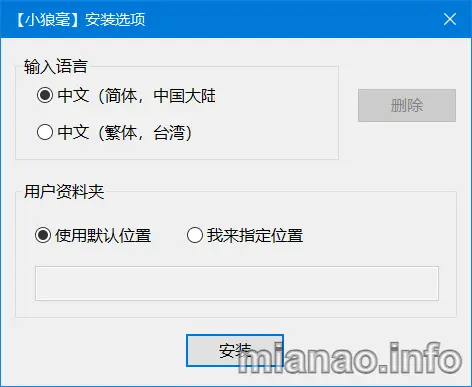
现在可以选择朙月拼音输入方案和外观,
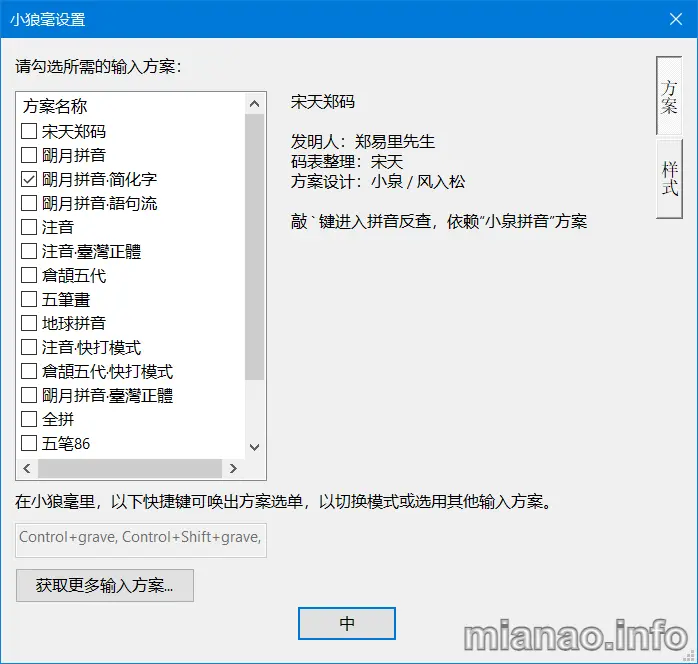
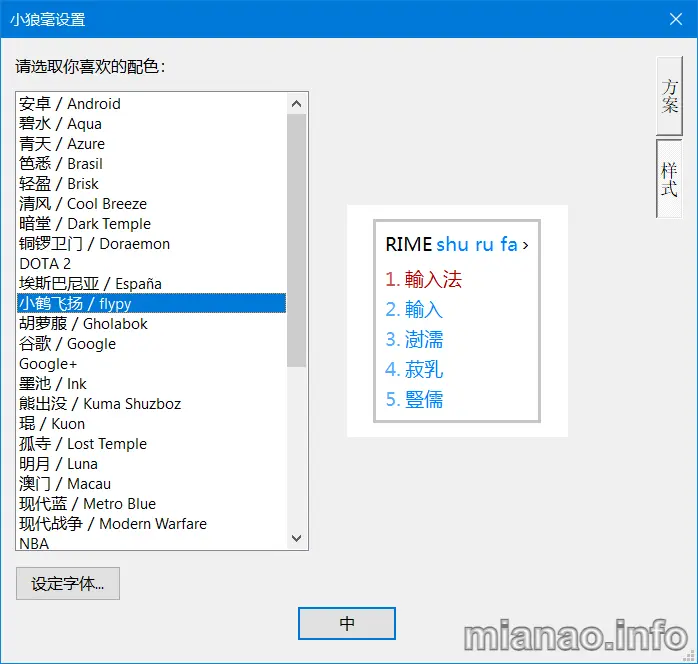
这时就已经可以输入了,但还不够好。

-
下载雾凇拼音输入方案:https://codeload.github.com/iDvel/rime-ice/zip/refs/heads/main
-
解压缩,将所有文件复制到用户配置文件夹内(右键Rime 输入法图标-》
用户文件夹);
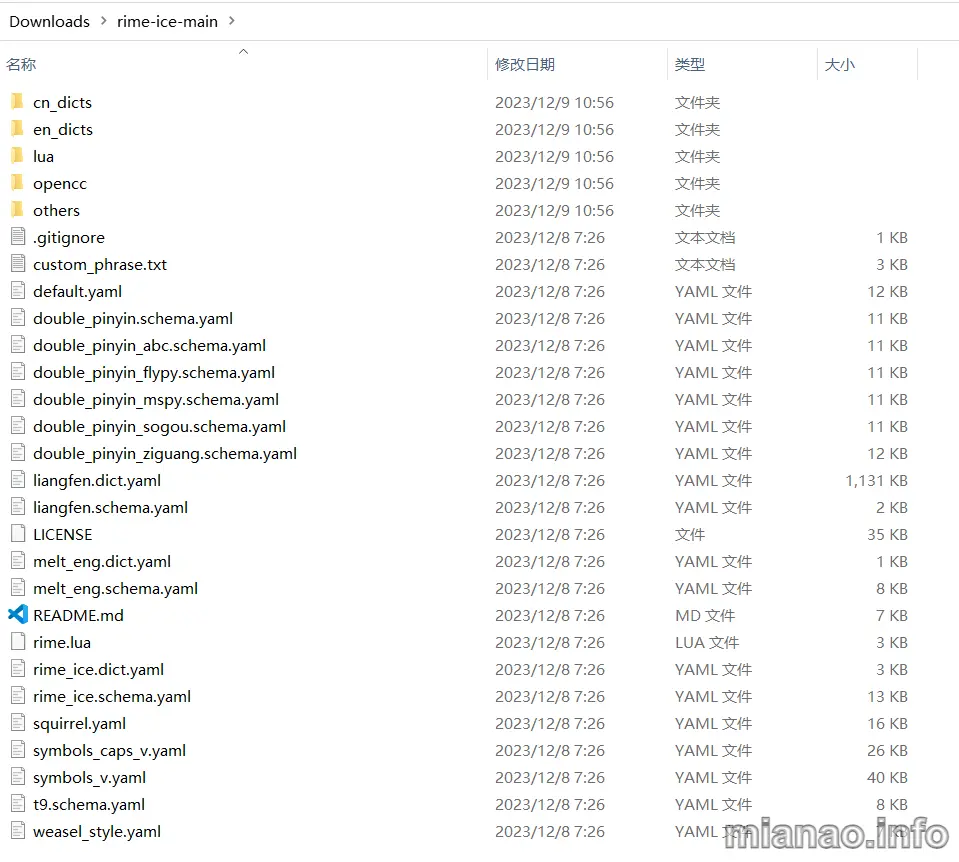
里面的文件说明,大概知道即可:1
2
3
4
5
6
7
8
9
10
11
12
13
14
15
16
17
18
19
20
21
22
23default.yaml # 一些全局的设置
rime_ice.schema.yaml # 全拼方案
double_pinyin_***.yaml #多种双拼方案
rime_ice.dict.yaml # 挂载中文词库
cn_dicts/ # 中文词库目录
melt_eng.schema.yaml # 英文方案,作为次翻译器挂载到拼音方案
melt_eng.dict.yaml # 挂载英文词库
en_dicts/ # 英文词库目录
liangfen.schema.yaml # 两分方案,作为反查挂载到拼音方案
liangfen.dict.yaml # 两分词库
custom_phrase.txt # 自定义短语
symbols_v.yaml # 全拼 v 模式
symbols_caps_v.yaml # 双拼 V 模式
opencc/ # 词语映射,Emoji
rime.lua # 引入 Lua 脚本
lua/ # 各个 Lua 脚本
squirrel.yaml # 鼠须管的前端配置文件
weasel_style.yaml # 小狼毫的前端配置参考文件,不对配置起作用,可以将想要的配置复制到 weasel.custom.yaml - 右键 Rime 图标,点击输入法设定,就可以选择输入方案雾凇拼音了;
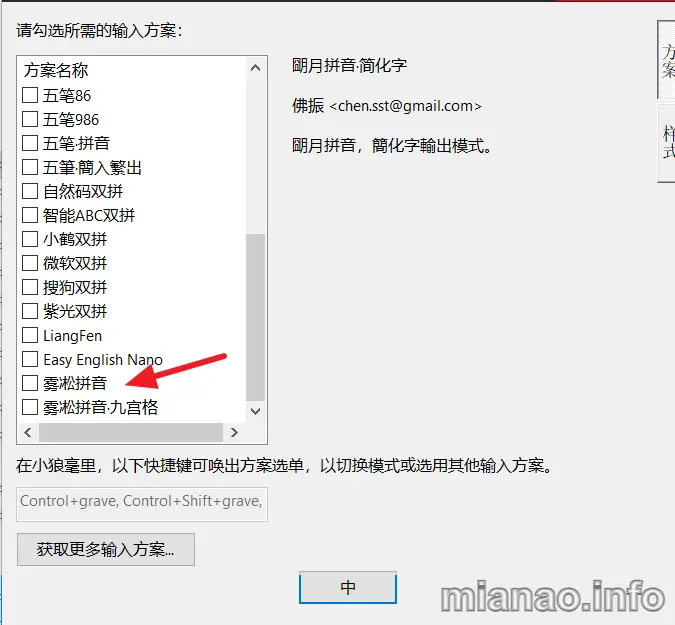
设置
现在就可以使用了,中英文都没问题。如果不适合个人的输入习惯,那就修改下几个文件。
-
修改
default.yaml
设置输入方案列表,候选词的数量,翻页键等;1
2
3
4
5
6
7
8
9
10
11
12
13
14
15
16
17
18# 方案列表
schema_list:
# 可以直接删除或注释不需要的方案,对应的 *.schema.yaml 方案文件也可以直接删除
# 除了 t9,它依赖于 rime_ice,用九宫格别删 rime_ice.schema.yaml
- schema: rime_ice # 雾凇拼音(全拼)
# - schema: t9 # 雾凇拼音(九宫格)
# - schema: double_pinyin # 自然码双拼
# - schema: double_pinyin_abc # 智能 ABC 双拼
# - schema: double_pinyin_mspy # 微软双拼
# - schema: double_pinyin_sogou # 搜狗双拼
# - schema: double_pinyin_flypy # 小鹤双拼
# - schema: double_pinyin_ziguang # 紫光双拼
# 菜单
menu:
page_size: 5 # 候选词个数
# alternative_select_labels: [ ①, ②, ③, ④, ⑤, ⑥, ⑦, ⑧, ⑨, ⑩ ] # 修改候选项标签
# alternative_select_keys: ASDFGHJKL # 如编码字符占用数字键,则需另设选字键我习惯用
,。来翻页,默认是- =,注释掉即可:1
2
3
4
5
6
7
8
9
10
11
12
13
14
15
16
17
18
19
20
21
22
23
24
25
26
27
28
29
30
31
32
33
34
35
36
37
38
39# 快捷键
key_binder:
# Lua 配置: 以词定字(上屏当前词句的第一个或最后一个字),和中括号翻页有冲突
select_first_character: "bracketleft" # 左中括号 [
select_last_character: "bracketright" # 右中括号 ]
bindings:
# Tab / Shift+Tab 切换光标至下/上一个拼音
- { when: composing, accept: Shift+Tab, send: Shift+Left }
- { when: composing, accept: Tab, send: Shift+Right }
# Tab / Shift+Tab 翻页
# - { when: has_menu, accept: Shift+Tab, send: Page_Up }
# - { when: has_menu, accept: Tab, send: Page_Down }
# Option/Alt + ←/→ 切换光标至下/上一个拼音
- { when: composing, accept: Alt+Left, send: Shift+Left }
- { when: composing, accept: Alt+Right, send: Shift+Right }
# 翻页 - =
#- { when: has_menu, accept: minus, send: Page_Up }
#- { when: has_menu, accept: equal, send: Page_Down }
# 翻页 , .
- { when: paging, accept: comma, send: Page_Up }
- { when: has_menu, accept: period, send: Page_Down }
# 翻页 [ ]
# - { when: paging, accept: bracketleft, send: Page_Up }
# - { when: has_menu, accept: bracketright, send: Page_Down }
# numbered_mode_switch:
# - { when: always, accept: Control+Shift+1, select: .next } # 在最近的两个方案之间切换
# - { when: always, accept: Control+Shift+2, toggle: ascii_mode } # 切换中英
- { when: always, accept: Control+Shift+5, toggle: ascii_punct } # 切换中英标点
- { when: always, accept: Control+Shift+6, toggle: traditionalization } # 切换简繁
# - { when: always, accept: Control+Shift+5, toggle: full_shape } # 切换全半角
# 将小键盘 0~9 . 映射到主键盘,数字金额大写如 R1234.56 可使用小键盘输入显示:壹仟贰佰叁拾肆点伍陆 -
修改
weasel.custom.yaml
设置哪些软件默认英文输入,我认为这是最好用的功能,搜狗应该没有吧(或者我没发现):1
2
3
4
5
6
7
8
9
10
11
12
13
14
15
16
17
18
19
20
21
22
23
24
25
26customization:
distribution_code_name: Weasel
distribution_version: 0.15.1.0
generator: "Weasel::UIStyleSettings"
modified_time: "Sat Dec 9 10:46:48 2023"
rime_version: 1.9.0
patch:
# 输入法外观样式
"style/color_scheme": flypy
# 默认输入框是横向,改成竖向。horizontal(横向);vertical(竖向) ; vertical_text(竖排文本) ; vertical+fullscreen(全屏) ; horizontal+fullscreen(横向全屏)
"style/vertical": true
# 常用的默认输入英文的软件
app_options/windowsterminal.exe:
ascii_mode: true
app_options/powershell.exe:
ascii_mode: true
app_options/code.exe:
ascii_mode: true
app_options/putty.exe:
ascii_mode: true
app_options/xshell.exe:
ascii_mode: true
app_options/wsl.exe:
ascii_mode: true
app_options/altrun.exe:
ascii_mode: true -
修改
installation.yaml
同步用户设置,比如下面及会生成D:\RimeSync\pc_home,同步用户文件;1
2
3
4
5
6
7distribution_code_name: Weasel
distribution_name: "小狼毫"
distribution_version: 0.15.1.0
install_time: "Sat Dec 9 10:45:13 2023"
installation_id: "pc_home" #将默认 ID 改成易识别的名字
rime_version: 1.9.0
sync_dir: 'D:\RimeSync' #设置同步文件夹 -
自定义文本。可在
custom_phrase.txt文件内增加,里面的词会占据最高权重,即排在候选项的最前面。
比如我增加了LoRa lora这行后,输入lora:
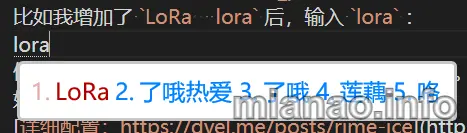
修改完了后右键 Rime 图标,点击重新部署,完工。
感觉比十年前我试用时要好用多了,毕竟很多人都在参与,感谢开源软件的开发者们。
如果还有其他需求,或者深入研究一下,那就看看这里吧,或者研究一下 Rime wiki:
雾凇拼音详细配置:https://dvel.me/posts/rime-ice
注意:
- Rime 的 YAML 配置文件需要严格的缩进,使用两个空格缩进,不要用 Tab。
- 词库文件的词条是用 Tab 分割的。
附上其他全拼的中英文混合输入方案,有兴趣的可以研究一下,大同小异吧:
融合拼音:https://github.com/tumuyan/rime-melt
source https://mianao.info/3990756e/
评论
发表评论